iPhone X是苹果公司推出的一款高端智能手机,其操作系统的桌面布局一直备受用户关注,在传统的iPhone手机中,用户只能按照系统默认的布局来排列桌面图标,无法根据个人喜好进行自定义。iPhone X的桌面布局带来了新的变化,用户可以通过简单的操作实现图标的自定义摆放。这一创新不仅提升了用户的个性化体验,还增加了手机操作的灵活性。本文将为大家详细介绍iPhone X的桌面分区方法,帮助读者更好地利用手机空间,提高使用效率。
无需越狱的iPhone X 自定义摆放桌面图标教程
不过最近,终于发掘出一个超好用的小技巧,不用下载任何插件或者越狱就即可完成随意摆放图标的效果。
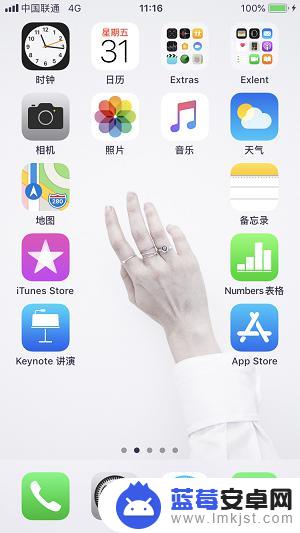
操作方法
这个小技巧主要是通过生成空白图标,挤出位置,看起来就像是空出了一个图标的位置。
1.首先需要在主屏幕长按任意图标,进入桌面编辑状态,再向右滑,创建一个空白桌面并截图保存。(iPhone 8 及以下机型同时按下主屏幕按钮和电源键即可截图;iPhone X 需同时按下音量增加键和电源键截图)
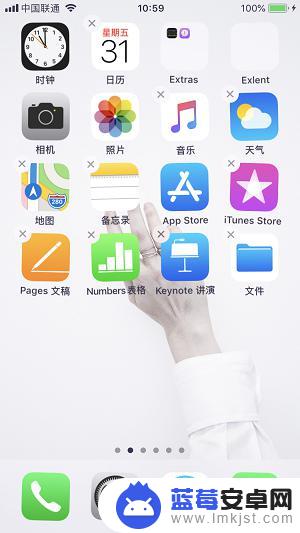

2.打开「Safari 浏览器」,输入网址「iempty.tooliphone.net」,下拉找到「Create BLANK icons」(创建空白图标)选项并进入。
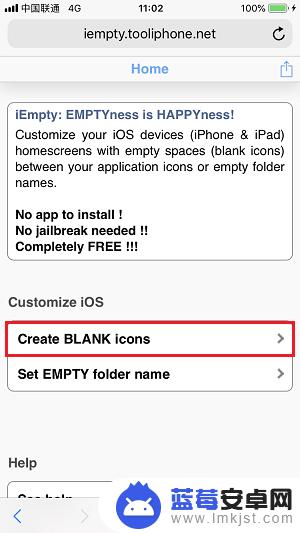
3.点击「Add」将会跳转至图片上传界面,点击「选择文件」选择刚刚截图的桌面空白页,然后点击「Send」 发送即可。
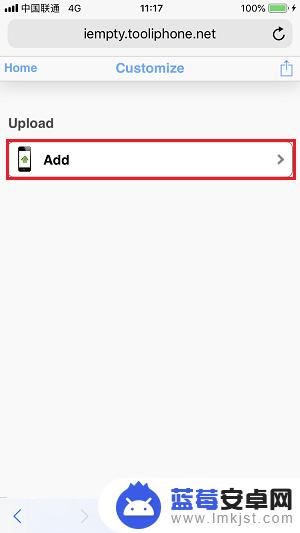
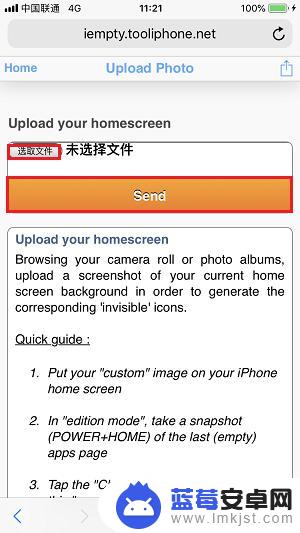
4.上传完毕后,下拉界面,将会得到一张如图所示的分区图。图片上的「几 X 几」表示图标位置的坐标,比如「3 X 2」即表示「第三行第二个图标」,点击需要空出的位置,就会生成这个区域的空白图标,过程可能需要时间较久,请耐心等待。
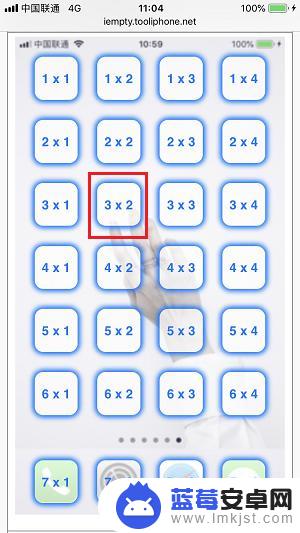
5.生成图标成功后,点击浏览器状态栏的「分享」按钮。选择「添加到主屏幕」,在弹出的界面中请不要做任何修改编辑,直接点击「添加」即可。
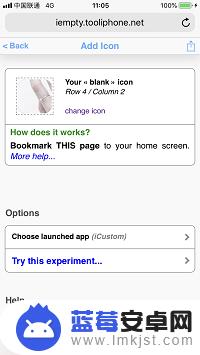
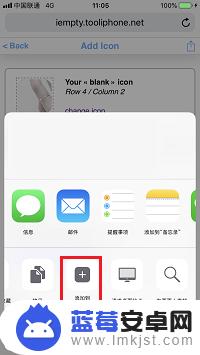

6.回到桌面,再次长按任意图标进入桌面编辑状态,则会看到一个空白图标,将其拖动到正确的位置,就会看起来像是空出了一个图标位置。
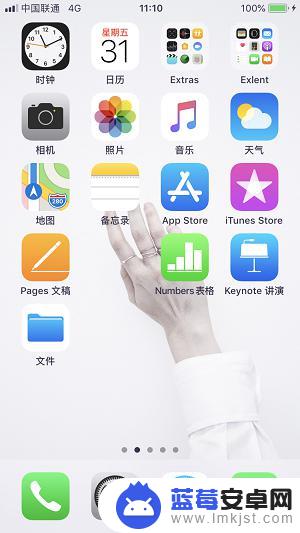
7.接下来,依次将全部想要空出的区域重复第3 步~第 6 步操作,就可以得到想要的桌面排列。
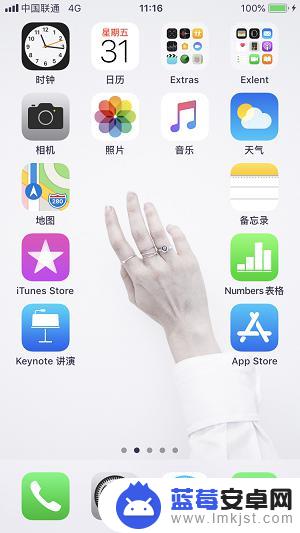
可能很多人难免会觉得反复操作几次有些麻烦,但相较于其他方法。这已经是目前最简单、上手最容易的方法了,而且熟练之后,更换一张壁纸大约需要 5 分钟左右,最重要的是,当每次解锁看到手机桌面按照喜欢的方式排列,会开心十倍都不止。
以上就是苹果手机桌面怎么分区的全部内容,如果遇到这种情况,你可以根据小编的操作来解决,非常简单快速,一步到位。












